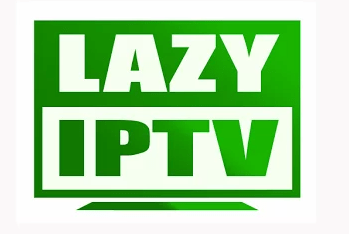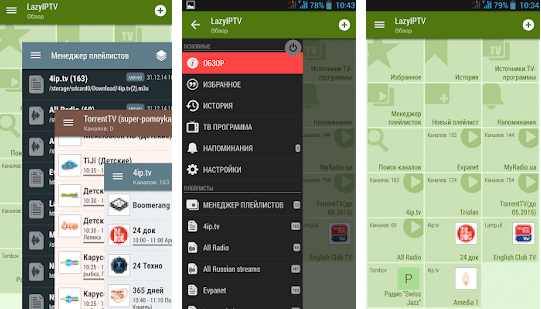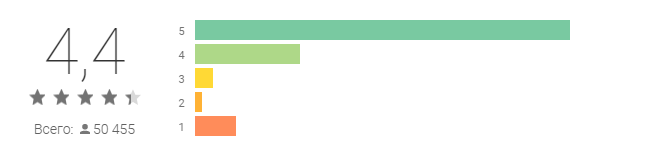LazyIPTV – скачать бесплатно + плейлисты

LazyIPTV – крутой и очень популярный клиент для просмотра IPTV плейлистов на вашем андроид смартфоне или планшете. Еще более крутым данное приложение делает тот факт, что его разрабатывает тот же разработчик, который занимается приложением для просмотра любых фильмов и сериалов из интернета под названием LazyMedia Deluxe, который, кстати вы то же можете скачать с нашего сайта в Pro версии.
Программа LazyIPTV поддерживает достаточно большое количество форматов плейлистов, поэтому найти подходящий под ваши интересы плейлист и загрузить в программу не составит особого труда. Вы можете загружать плейлисты в формате m3u/xspf, либо же просто zip архивом. Кроме этого программа позволит вам вести просмотр не только http и udp iptv-потоков, но и ссылок vk-видео/youtube, а так же различного рода интернет радиостанций через специальный встроенный проигрыватель.
Среди подобный приложений LazyIPTV имеет наибольший рейтинг. Связано это конечно с достаточно богатым функционалом и возможностями. В программе для удобства просмотра плейлистов для вас организовано: история просмотров, избранные плейлисты, напоминания о эфире, тв программа, менеджер плейлистов и многое другое.
Что касается оценки и отзывов о данной программе, то большинство отзывов положительные, средний балл программа имеет 4.4, что очень хороший результат. Вы так же можете поставить положительную оценку данной программе, тем самым помочь разработчику. Для этого перейдите по ссылке, поставьте 5 звезд и оставьте добрые пожелания.
Скачать LazyIPTV.
Приложение выпускается разработчиком и поддерживается совершенно бесплатно, поэтому для вас будет два варианта загрузки программы к себе на устройство.
Скачать apk файл LazyIPTV 1.19 (Телеграм)
Скачать apk файл LazyIPTV 1.19 (Яндекс.Диск)Как установить программу?
1. Скачиваем apk файл взломанной версии по ссылке выше.
2. Выдаем разрешение на установку при запуске файла.
3. Пользуемся, PRO функционал уже вшит в программу.
Плейлисты для LazyIPTV.
Но, как я уже сказал, само приложение без плейлистов будет для вас бесполезным. Поэтому эти плейлисты нужно где-то скачать, чтобы после загрузить в программу и начать просмотр. Ниже прикладываю актуальные плейлисты от пользователей форума 4pda.
ТВ Плейлисты:
Источники тв-программ (url необходимо вставить в “Источниках TV-программы”):
Как загрузить плейлист в программу LazyIPTV?
Для начала нажимаем в правом верхнем углу значек “Плюс”, после чего выбираем пункт “Из файла на устройстве”, далее просто ищем наш скаченный плейлист и загружаем его в программу.
Так же вы всегда можете искать еще кучу других интересных плейлистов в интернете, либо в телеграм каналах, знаю точно, что есть один канал, который практически ежедневно публикует новые плейлисты IPTV. В будущем добавлю ссылку на канал в данный пост.
Источник
IPTV каналы. Плейлист раз и на всегда!
Надоело регулярно искать плейлист? Сперва всё работает, но уже через пару дней рабочих каналов всё меньше и меньше? Вам просто нужен стабильный плейлист, где всегда все каналы работают, и сегодня мы приведём пример, где взять, скачать и купить такой плейлист.
Бесплатный и стабильный плейлист
Наверняка Вы слышали про самообновляемые плейлисты, но вопрос в том, какие из них регулярно обновляются? Единицы! Да, это действительно так. Регулярные обновления в бесплатных плейлистах происходят далеко не у всех.
Ссылки на плейлисты
- Стабильный плейлист с российскими и украинскими каналами — https://webhalpme.ru/if.m3u
- Только российское ТВ — https://webhalpme.ru/rif.m3u
- Только HD каналы — https://iptvm3u.ru/iptvhd.m3u
- Самообновляемый плейлист ONE — http://iptvm3u.ru/one.m3u
- Плейлист от SlyNet — http://urlcut.ru/FreeBestTV.m3u
- Веб-Камеры Мира — http://urlcut.ru/FreeWebCamsWorld.m3u
- (Зарубежные каналы) http://urlcut.ru/FreeWorldTV.m3u
- (Только 18+) — ✔ http://urlcut.ru/AdultsSN.m3u
- (Радио более 1000 станций) — ✔ http://urlcut.ru/RadioSN.m3u
Обновление происходит в среднем — раз в неделю. При этом ссылка остаётся не изменой. Если вдруг, ваше устройство автоматически не обновляет, сделайте это вручную.
UPD. Наш самообновляемый плейлист:
Платное IPTV
Платно – не значит дорого, на значит – качественно! Сегодня рассмотрим IPTV сервис от «edem.tv» стоимость которых, всего 1 доллар. Бесплатных плейлистов для привлечения аудитории у них нет, но, у них есть тест-драйв. Вы можете зарегистрироваться и пользоваться платными услугами бесплатно на протяжении 4 дней. Этого вполне достаточно, чтоб получить хорошее впечатление от действительно качественного телевидения.
Первым делом перейдите на сайт «Edem.tv» и нажмите регистрацию. Регистрация простая и вам понадобиться любой почтовый ящик кроме mail.ru.
После того, как Вы успешно прошли регистрацию, в меню с левой стороны перейдите по ссылке «Тестовый пакет». Подтвердите сообщением в «Телеграм» и получите свой пакет каналов для просмотра.
По истечению срока, Вы обязательно захотите приобрести услугу т.к. цена всего доллар, а качество на 10. Плейлист от «edem» нужно установить всего один раз, после чего можно использовать год, два… Никаких тормозов, все работает на высшем уровне! Вам понравиться.
Источник
Онлайн конвертер плейлистов для IPTV в m3u8 и m3u
Каждый пользователь, у которого есть компьютер или любое другое смарт устройство, в том числе Смарт ТВ, сталкивался с проблемой конвертирования. Заключается она в том, что файлы несовместимы между собой, потому устройство не может их «прочить». Что это исправить их нужно конвертировать или, говоря другими словами, поменять формат. Это несложная процедура, которая заключается в преобразовании одного формата в другой. Но для того чтобы это сделать, нужна специальная программа, иначе преобразовать файл не выйдет.
Такие программы можно установить на компьютере и часто ими пользоваться. А если у человека случайно возникает потребность в конвертации файла, то можно воспользоваться онлайн сервисами. Это намного удобнее, особенно если человек сталкивается с такой проблемой впервые в жизни и пока мало понимает, как именно это работает. Например, часто подобный метод используется для того, чтобы дать нужный формат плейлисту который будет использоваться для трансляции нового телевидения IPTV.
Как работает конвертер плейлистов m3u
Наверняка вы уже поняли, что конвертеры используются для удобства самих пользователей. С их помощью можно создать плейлист с нужным содержанием и форматом. Так что теперь не будет проблемы, если плейлист нравится, а вот его формат не устраивает. Отныне каждый пользователь будет настраивать форматирование под себя.
Например, на сайте есть только листы в расширении m3u. Но это не подходит, хотя многие медиапроигрыватели именно под этот формат и «заточены». Не в этом суть. Нужно срочно придумать, как превратить формат m3u в WebTV List.txt или любой другой, который есть в списке конвертации.
Процедура выглядит следующим образом, с некоторыми поправками в зависимости от того, какой именно программой пользоваться:
- Возьмите плейлист m3u или m3u8. Важно чтобы все ссылки на IPTV каналы в нем были рабочими. Проверкой данного факта следует заняться прямо сейчас, иначе генератор может не сработать так, как нам нужно, и процедура будет бесполезной;
- Далее человек открывает генератор. Можно взять любой, какой хочется. Как правило, от этого процесс не изменится;
- Когда программа откроется, скопируйте содержимое m3u листа и вставьте в открывшееся окно;
- Нажмите на запуск процесса конвертации.
Если содержимого много, то программа конвертирует его медленно, а если мало, то процесс пойдет довольно быстро. Получив составляющие будущего файла WebTV List.txt, их нужно скопировать и сохранить. Как видите, процедура очень простая и понятная. Такой тип файла подойдет для просмотра IPTV на WV Premium.
Опции для преобразования файлов
Конвертер плейлистов IPTV может работать онлайн. Это намного более удобно и позволяет пользоваться разными программами в зависимости от настроения, возможностей и не только. Каждая программа имеет свои особенности, нюансы и правила работы. Но принцип один – поменять один формат на другой. А сделать это онлайн гораздо проще.
Конвертер использует следующие опции для преобразования:
- Конвертация с названием или без названия каналов;
- Формат плейлистов IPTV: IPTV playlist.m3u или IPTV playlist.m3u8;
- Указать какое устройство используете: Samsung, OpenBox, Enigma2, LG;
- Наличие плеера: WMPlayer, MPClassic и т.п.;
- Во что преобразовать: Playlist.xspf, Playlist.pls и т.п.
Также надо указать другие параметры, которые не менее важны. Но они есть не у всех преобразователь tq, потому рассматривать точную процедуру не будем. Скажем только, что перед конвертацией надо удалить строчку #EXTM3U.
Источник
Как создать плейлист M3U для IPTV: подробная инструкция
Я веду блог iptvmaster.ru с 2018 года. За это время создал сотни IPTV плейлистов с телеканалами, фильмами и музыкой. Научился добавлять телепрограмму (EPG) и иконки каналов.
Эта статья — самый подробный гайд о создании m3u плейлистов для интернет-телевидения. Будьте внимательны, и у вас всё получится! 🙂
Как выглядит IPTV плейлист?
Плейлист для IPTV — это текстовый файл с расширением m3u или m3u8. В нём содержатся названия каналов и ссылки на прямые трансляции на сторонних серверах.
Списки могут быть бесконечного размера — хоть со 100 тысячами источников.
Что такое IPTV и как оно работает, я подробно рассказал в этой статье — https://iptvmaster.ru/chto-takoe-iptv/
Создаём m3u плейлист в обычном блокноте
Нам потребуется любой блокнот. Используйте стандартный Блокнот от Windows, если вам удобно. Я рекомендую установить Notepad++.
1. Никаких рекламных дополнений не вшито, поэтому смело соглашаемся со всеми пунктами установки и открываем программу.
2. Сохраняем чистый файл под любым именем, ставим точку и пишем «m3u». Например, playlist-films.m3u и сохраняем.
3. Пустой m3u файл готов. Теперь второй этап — наполнение каналами и фильмами.
Как нужно заполнять данные?
Первая строка в каждом файле должна быть только с одной надписью — #EXTM3U . Ничего больше не пишем, ставим Enter и идём дальше.
Теперь можно записывать телеканалы.
Делаем это таким способом:
Таким образом мы можем записать хоть тысячу каналов.
Плейлисты с музыкой создаются похожим образом:
#EXTINF:300,Другой исполнитель — Другая композиция
Числа 100 и 300 — это количество секунд в песне. Обязательно записывать точное количество вплоть до единицы.
Как добавить категории и рубрики в плейлист?
Итак, в нашем плейлисте уже записаны названия каналов и m3u адреса потоков. Это отлично, но как ориентироваться, когда в файле сотня или тысяча трансляций?
В таких случаях на помощь приходит возможность создания категорий в плейлисте.
Делается это очень легко:
1. Нажимаем Enter и создаём пустую строку между названием и адресом канала.
2. Указываем категорию в этой линии. Для этого напишите #EXTGRP: и после двоеточия укажите название подгруппы. Например, новости или познавательные (каналы).
3. Повторите действия со всеми каналами в плейлисте. Можете скопировать строку с категорией и вставлять в нужные места. Так будет быстрее.

Как добавить телегид?
За телепрограмму и иконки каналов отвечает EPG. Это файл на стороннем сервере, с которого берётся расписание телеканалов и их иконки.
Настройка занимает несколько минут. О ней я подробно рассказал в отдельной статье — https://iptvmaster.ru/epg-for-iptv/
Бесплатные источники часто выходят из строя, примерно раз в месяц. Правообладатели блокируют адреса потоков, чтобы защитить свой контент.
Актуальные плейлисты можно скачать с нашего сайта — https://iptvmaster.ru/m3u-playlists/
Стабильное и качественное IPTV доступно только в платных сервисах (от 1-2$ в месяц).
Как добавить плейлист в Kodi?
- С главной страницы плеера перейдите в Дополнения – Мои Дополнения – Клиенты PVR;
- Выберите PVR IPTV Simple Client > Настроить;
- Нажмите на Путь к M3U, введите адрес расположения файла и нажмите ОК;
- Вся информация обновится автоматически и будет загружена в программу;
- Вернитесь в главное меню и перейдите во вкладку ТВ;
- Откройте категорию Каналы и включите любой телеканал.
Музыка и фильмы добавляются аналогичным образом. Воспроизвести их можно будет в соответствующих категориях.
Источник